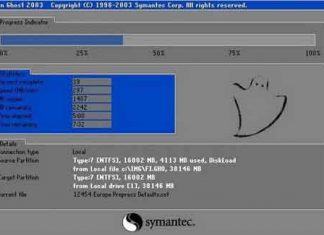Trong quá trình sử dụng Photoshop chắc hẳn bạn gặp phải không ít lỗi. Một trong số những lỗi phổ biến đó là lỗi font chữ trong Photoshop mà rất nhiều người gặp phải. Cùng tìm hiểu nguyên nhân và cách khắc phục của lỗi font chữ trong Photoshop nhé!
Mục lục bài viết
Nguyên nhân và phương pháp sửa lỗi font chữ trong Photoshop
1. Nguyên nhân của lỗi font tiếng việt
Nguyên nhân chủ yếu là do font không hỗ trợ tiếng Việt: tức là font chữ mà bạn chọn không chứa các ký tự có dấu của tiếng Việt nên cho dù các bạn có cố gắng chỉnh bộ gõ như thế nào đi chăng nữa thì vẫn không thể sửa được.
Một nguyên nhân nữa đó là do bạn chọn sai bảng mã: Trong trường hợp này thì đơn giản hơn rất nhiều bạn chỉ cần chọn lại font chữ thích hợp với bảng mã là được.
2. Phương pháp sửa lỗi font chữ trong học photoshop CS6
Lưu ý: Không chỉ với riêng Photoshop Cs6 mà các phiên bản khác cũng đều áp dụng theo cách này để sửa lỗi font chữ nhé!
Lỗi font tiếng Việt mà bạn gặp phải trong học photoshop sẽ khắc phục dễ dàng chỉ với một vài bước đơn giản sau:
Bước 1: Cài đặt hai phần mền unikey chuẩn và font chữ tiếng việt
Tải Unikey tại đây.
Tải bộ font chữ tiếng Việt đầy đủ tại đây.
Bước 2: Sau khi tải và cài đặt, bạn mở phần mềm unikey lên rồi chọn bảng mã Vni Windows. Sau đó bạn chọn lưu và đóng unikey lại.

Bước 3: Các bạn mở phần mềm photoshop lên và chọn font chữ tiếng Việt với ký tự Vni phía trước. Bạn có thể chon bất kỳ font chữ nào mà bạn muốn.
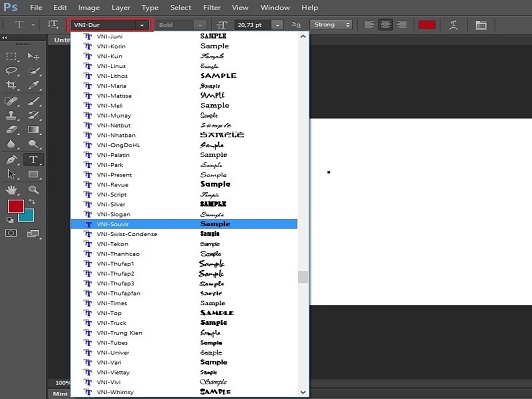
Bước 4: Sau khi đã thực hiện xong 3 bước trên các bạn kiểm tra lại xem đã được chưa bằng cách gõ thử tiếng Việt có thể gõ theo font chữ vni hay telex đều được. Chúc các bạn thành công!
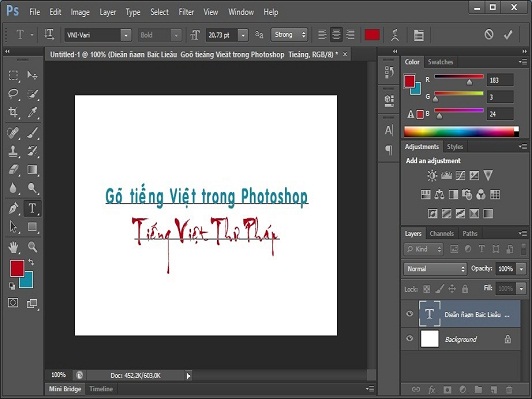
Trên đây là cách khắc phục lỗi font chữ trong Photoshop, hi vọng sẽ giúp được các bạn sửa được lỗi font chữ khi sử dụng CS.
-> Xem thêm: